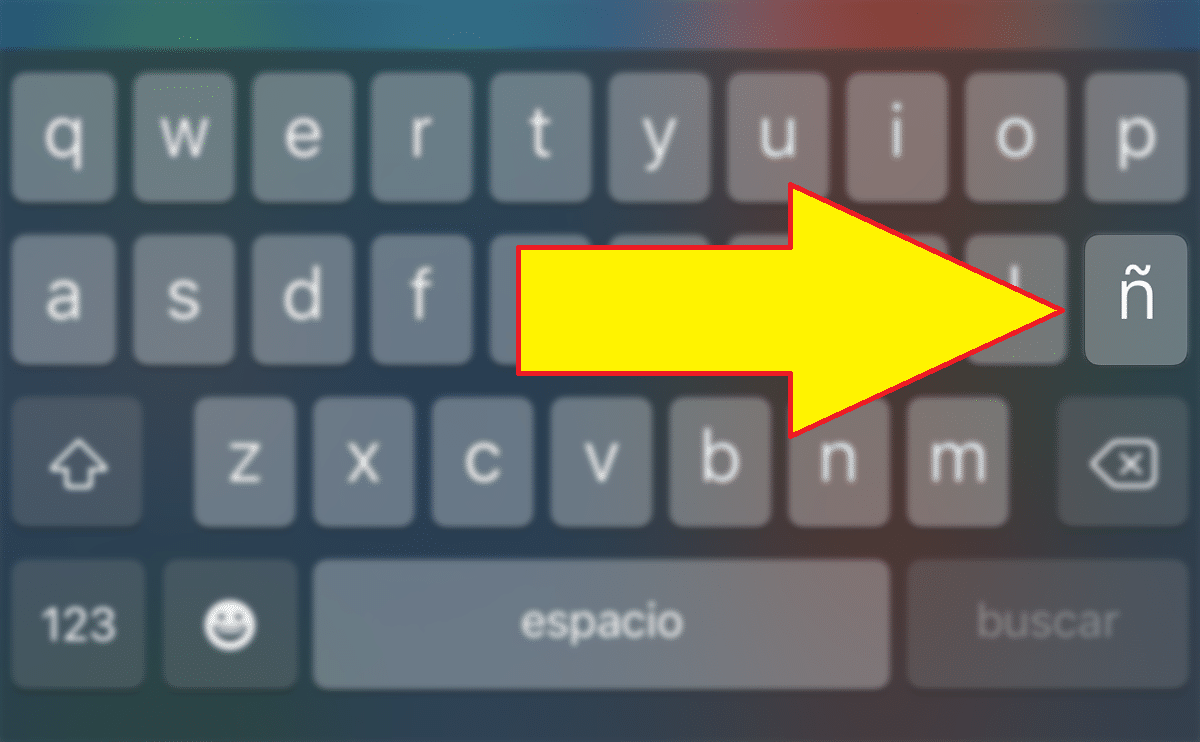
La letra ñ es la décimo quinta letra del abecedario español, es una de grafías más características, aunque no es exclusiva del español, ya que también se encuentra en el gallego, asturiano y un gran número de lenguas indígenas de América Latina. ¿Qué pasa si esta letra no está disponible?
Aunque pueda parecer extraño, si no te paras a pensarlo, el número de palabras que utilizamos habitualmente que incluyen la ñ es muy elevado. Si la letra ñ no está disponible, la solución es mucho más sencilla de lo que te puedes imaginar. Si quieres saber cómo poner la ñ en el teclado Android, te invito a que sigas leyendo.
Dónde está la ñ en mi teclado
A la hora de comprar un teclado o un portátil, debemos fijarnos en los detalles del producto, concretamente si el teclado incluye la letra ñ o no, ya que algunos de esos productos no se envían directamente desde algún punto de distribución local.
Si el teclado no incluye la letra ñ, en lo único que nos afecta es que esta no se muestra físicamente en el teclado podemos añadirla por software al sistema operativo, ya que el teclado no es más que accesorio sin sistema operativo que podemos personalizar desde el ordenador.
En un dispositivo electrónico que no tiene teclado físico, pasa tres cuartos de lo mismo. Si nuestro smartphone no muestra la tecla ñ, se debe principalmente a tres causas:
- El sistema operativo se encuentra en inglés u otro idioma.
- No está instalado el teclado en español.
- Hemos cambiado de teclado sin darnos cuenta
A continuación vamos a profundizar en estas tres causas y os vamos a mostrar cómo podemos añadir la tecla ñ en nuestro teclado.
Cómo poner la tecla ñ
El sistema operativo se encuentra en inglés (u otro idioma)
Nada más comprar un smartphone o restaurarlo completamente desde cero, la primera pantalla que se muestra es la que nos permite elegir el idioma del sistema operativo. El idioma que seleccionemos será el idioma utilizado por el sistema para guiarnos en los siguientes pasos de configuración.
Es decir, que si seleccionamos inglés como idioma, los pasos siguientes se mostrarán en inglés. Una vez ha finalizado el proceso de configuración, veremos como todo el sistema operativo se encuentra en inglés (lo mismo sucede si utilizamos el francés, portugués o cualquier otro idioma).
Si accedemos al teclado, veremos como la tecla ñ no aparece por ningún sitio. No hace falta que busques porque no la vas a encontrar en ningún apartado. El único método para hacer que letra ñ aparezca es cambiar el idioma del sistema operativo.
Para cambiar el idioma del sistema operativo de un smartphone Android del inglés al español, debemos realizar los pasos que os muestro a continuación.

- Lo primero que debemos hacer, al igual que cuando queremos realizar cualquier cambio en el sistema es acceder a los Ajustes del dispositivo.
- Seguidamente, buscamos el menú Language & input (Idiomas)
- En el menú Language & input (Idiomas), pulsamos nuevamente en Languages y a continuación en Add input languages / Add a languages.
- Finalmente, buscamos el idioma español que queremos utilizar teniendo en cuenta si nos encontramos en España, México, Argentina, Estados Unidos…
Dependiendo de la versión de Android del dispositivo, es posible que el terminal necesite conectarse a internet para descargar tanto el idioma como el teclado en español. Al descargar el teclado en español, cuando abramos nuevamente el teclado, vamos a tener a nuestra disposición la tecla ñ.
No está instalado el teclado en español
Que seas español, no significa que quieras utilizar su smartphone en el idioma de Cervantes. Algunos usuarios utilizan su smartphone en otros idiomas (principalmente en inglés) para ampliar su vocabulario. El problema al que se enfrentan estos usuarios es que, como he comentado en el apartado anterior, no tienen a su disposición la tecla ñ.
La solución a este problema, sin cambiar el idioma del sistema operativo, pasa por instalar el teclado en español e ir cambiando entre el español y el inglés cuando estamos escribiendo. Los diccionarios de ambos teclados son diferentes, por lo que dependiendo del idioma que utilicemos es recomendable utilizar el teclado correspondiente al idioma que estamos escribiendo.
Para añadir un teclado a Android, debemos realizar los pasos que os muestro a continuación:

- En primer lugar, accedemos a los ajustes de nuestro dispositivo.
- En Ajustes, pulsamos en Idiomas e introducción de texto y seguidamente en Teclado virtual.
- A continuación, seleccionamos el teclado que utilizamos en nuestro smartphone (en mi caso Gboard)
Si no tienes ningún teclado de terceros instalado en tu dispositivo, el teclado instalado será Gboard de Google. Si se tienes instalado SwiftKey, Fleksy, Typewise o cualquier otro, tendrás que seleccionarlo en el apartado anterior en lugar de Gboard.
- A continuación, en el menú virtual pulsamos en Idiomas y pulsamos en Añadir teclado.
- Seguidamente se mostrará un listado con todos los idiomas disponibles. En nuestro caso, vamos a seleccionar Inglés (Reino Unido) para mostrar los pasos a seguir pero para añadir la ñ tendríamos que instalar el español en cualquier de las diferentes versiones disponibles.
- Una vez ha finalizado la instalación, pulamos en Hecho para que el terminal descargue el teclado si este no se encuentra de forma nativa en los archivos del sistema.
Cambiar entre diferentes teclados

El problema por el que nuestro teclado ha dejado de mostrar la ñ cuando anteriormente si se estaba disponible se puede deber a que si tenemos más de un teclado instalado, hemos cambiado de teclado sin darnos cuenta, ya que el proceso es muy rápido y lo podemos hacer sin darnos cuenta.
Para cambiar entre los diferentes teclados que tenemos instalados en nuestro equipo, debemos pulsar sobre el globo terráqueo que se muestra a la izquierda de la barra espaciadora. Otro método es mantener pulsado sobre ese icono para que se muestren todos los teclados que tenemos instalados. Este proceso es recomendable cuando tenemos más de dos teclados instalados.
Es recomendable cambiar el idioma del teclado cuando vamos a escribir en uno u otro idioma, ya que de esta forma, el corrector ortográfico no se volverá loco y nos marcará todas las palabras en color rojo.